フィルタ条件の考え方
フィルタを作成する時にまず最初に行うのは条件の設定です。ここではその前提としてフィルタの条件がどのようにGmail内で扱われているのかを確認します。具体的な記述方法は次のページの「演算子を使ったフィルタ条件の記述方法」をご覧下さい。
フィルタの条件は下記の画面で指定します。
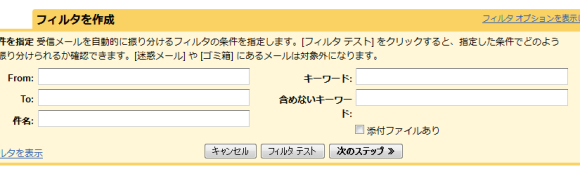
設定可能な条件は「From」「To」「件名」「キーワード」「含めないキーワード」「添付ファイルあり」です。この項目に条件を記入していくことで最終的に作成するフィルタの条件を表す1つの条件式が作成されます。
例えば「From」のところに"gmail.com"と指定してフィルタを作成します。最終的に作成されたフィルタの条件には次のように"from:(gmail.com)"と表示されています。
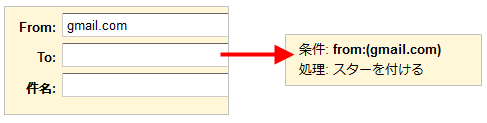
条件式に表示されている"from:(gmail.com)"が作成された条件式です。これは「from」演算子に値として"gmail.com"を指定した条件式であり意味は「送信者がgmail.com」のメールということになります。
では「To」「件名」「添付ファイルあり」も試してみます。
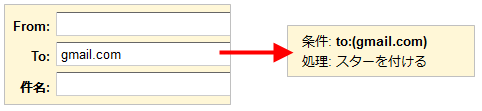
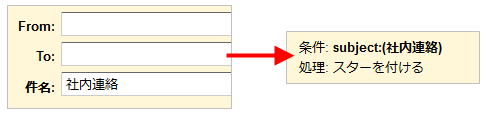
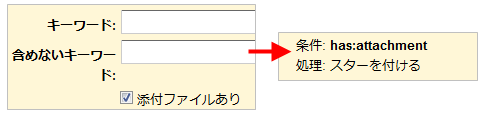
このようにフィルタの条件式で値を指定すると、入力した場所に応じて演算子を補完して条件式を作成してくれることが分かります。
では「キーワード」も試してみます。
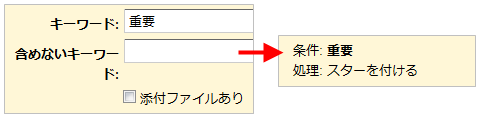
「キーワード」の場合は他の場合と違い入力した値がそのまま条件式として作成されています。実は「キーワード」には最終的に作成できる条件式を手動で直接入力できる場所となっています。そのため、入力した値がそのまま最終的な条件式として表示されています。
試しに「キーワード」の場所に"from:(gmail.com)"と入力してみます。
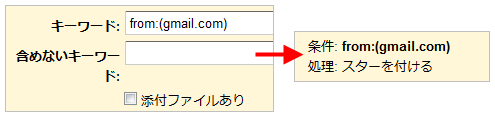
「From」に"gmail.com"を指定した場合と同じ条件式が作成されました。
このようにフィルタを作成するには「キーワード」に直接条件式を入力すればいいのですが、フィルタの条件には送信者を指定したり件名に特定の単語が含まれるものを指定したりといったものが大半です。そこで「From」や「To」などに値を入力することで簡単に条件式を作成することができるようになっていると考えて下さい。
よって送信元や件名などを条件にしたフィルタを簡単に作成するなら「From」や「件名」に条件を指定。複雑な条件式を定義したいのであれば「キーワード」を使う、と覚えておいて下さい。
条件式で指定した値は完全一致ではなく部分一致で条件に適合するかどうか判断されます。例えば「From」に"@gmail.com"と指定すれば、送信元として"@gmal.com"が含まれるメールアドレス全てに一致することになります。下記はフィルタテスト行った結果です。Gmailユーザーからのメールなどが一致すると判定されています。
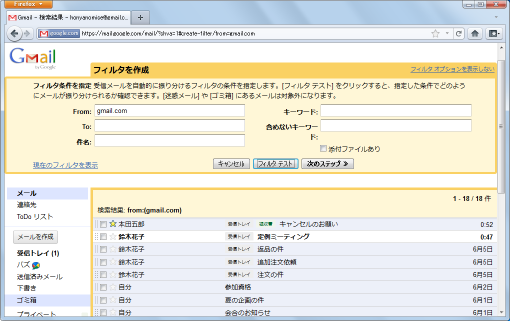
正規表現のような記述方法は行えませんので例えば"xxx.test@gmail"と"test@gmail.com"があった場合に"test@gmail.com"だけをフィルタで一致させようとする場合は条件式を作成するのが大変かもしれません。
既に受信済みのメールを対象とする場合、「ゴミ箱」と「迷惑メール」に入っているメールを除いたメールが対象となります。もし「ゴミ箱」や「迷惑メール」の入っているメールを対象にしたい場合には「キーワード」を使って指定する必要があります。
フィルタの条件ではどこか1つにしか値を指定できないのでありません。では複数の項目に値を指定したらどのような条件式になるのかを確認してみます。
今回条件として「From」に"gmail.com"、そして「件名」に"件"と指定しました。

フィルタテストを行ってみると、送信元に"gmail.com"と入っていて加えて件名に"件"が入っているメールが条件に一致するメールとして表示されました。
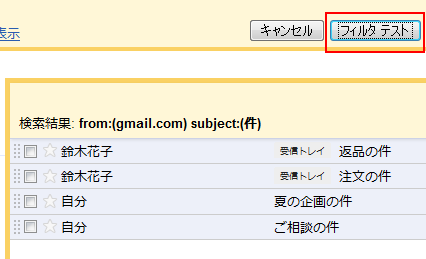
このように条件の指定で複数の項目に値を指定すると、それぞれの条件がANDで一致するかどうか判定されることが分かります。またこのフィルタで作成された条件式を見てみます。

ちょっと分かりにくいかもしれないですが「条件1 条件2」と書いてあります。条件1が"from:(gmail.com)"で条件2が"subject:(件)"です。このように条件式でANDを使う場合はスペースを空けて条件を続けて記述します。
他にも除外や否定を表す「Aではないもの」のような条件を指定したいなら「含めないキーワード」に指定することで実現できますが、「AまたはB」のような条件式を作成する場合は「キーワード」に自分で条件式を作成し指定するしかありません。
フィルタの条件式の画面で条件を記述する場合の考え方はここまで書いた通りです。では次のページで自分で条件式を作成する場合に利用できる演算子などについて解説します。
( Written by Tatsuo Ikura )

 AjaxTower
AjaxTower